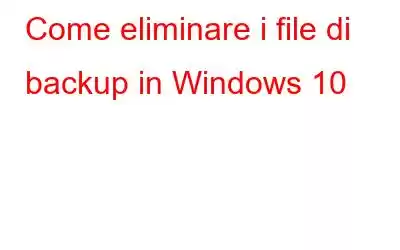Di tanto in tanto, gli esperti di tecnologia ti consigliano di eseguire il backup dei tuoi dati importanti, inclusi immagini, video, documenti, file audio e qualsiasi cosa. Non è vero? Avere una copia o un backup dei dati ti offre la tranquillità di non avere assolutamente nulla da perdere, soprattutto durante un arresto anomalo del dispositivo. Beh, naturalmente, ci possono essere anche altri buoni motivi per cui devi eseguire regolarmente il backup dei tuoi preziosi dati.
Quindi, se sei qualcuno che prende molto sul serio questi consigli, allora siamo certo che il tuo dispositivo deve essere caricato con più file di backup, giusto? Tuttavia, il lato negativo è che i file di backup occupano una notevole quantità di spazio di archiviazione sul disco. Pertanto, diventa estremamente importante eliminare i file di backup in Windows 10 in modo che non ostruiscano inutilmente lo spazio su disco.
Come eliminare i file di backup in Windows 10
In questo post impareremo tutto su come eliminare i file di backup in Windows 10 apportando alcune modifiche alle impostazioni del dispositivo. Esploriamo.
Disattiva la cronologia file di Windows
Conosci la funzionalità Cronologia file di Windows? Bene, viene utilizzato per creare un backup di documenti, immagini, video, musica, cartelle del desktop e file OneDrive in modo da potervi accedere facilmente offline. Ma se non vuoi che Windows crei una copia dei tuoi dati, ecco cosa devi fare.
Premi l'icona di Windows, seleziona l'icona a forma di ingranaggio per aprire Impostazioni. Tocca "Aggiornamento e sicurezza".
Passa all'opzione "Backup" dal riquadro del menu a sinistra.
Sul lato destro della finestra, tocca il pulsante "Altre opzioni" posizionato sotto l'opzione "Esegui il backup utilizzando la cronologia file".
Nella pagina delle opzioni di backup, seleziona l'opzione "Conserva i miei backup" e imposta il valore come "Fino a quando lo spazio è necessario".
Inoltre, se desideri disabilitare completamente questa opzione, tocca l'opzione "Smetti di utilizzare Drive".
Leggi anche: Come creare un backup rapido del sistema su Windows 10, 7 e 8
Eliminare i punti di ripristino del sistema
Ne siamo tutti abbastanza consapevoli della funzionalità Ripristino configurazione di sistema di Windows, non è vero? Il tuo dispositivo crea vari punti di ripristino per eseguire il backup dei tuoi dati di tanto in tanto. Ma se sul tuo dispositivo vengono creati troppi punti di ripristino del sistema, questo può occupare una notevole quantità di spazio di archiviazione. Per eliminare i punti di ripristino del sistema, segui questi passaggi.
Premi la combinazione di tasti Windows + R per aprire la finestra di dialogo Esegui.
Digita "Systempro pertiesprotection" nella casella di testo, premi Invio.
Nella finestra Proprietà del sistema, tocca il pulsante "Configura".
Innanzitutto, trascina il cursore "Utilizzo massimo" sul lato più a sinistra, quindi premi il pulsante "Elimina". Trascinando il cursore a sinistra, i punti di ripristino occuperanno uno spazio di archiviazione minimo sul dispositivo.
Verifica l'opzione "Disabilita protezione sistema", quindi tocca il pulsante OK per salvare i recenti modifiche.
Leggi anche: Come eseguire il backup, il ripristino e la modifica dei file utilizzando l'editor del registro di Windows 10?
Eliminare la cartella Windows.Old
Nel passaggio successivo per eliminare i file di backup in Windows 10, rimuoveremo la vecchia cartella di Windows. Questa cartella viene creata automaticamente sul tuo dispositivo quando tenti di eseguire l'aggiornamento a una versione più recente di Windows. Tuttavia, il tuo sistema operativo rimuove automaticamente questa cartella dopo circa un mese dall'aggiornamento. Ma se vuoi eliminarlo manualmente, ecco cosa devi fare.
Premi la combinazione di tasti Windows + R per aprire la finestra di dialogo Esegui. Digita "Cleanmgr" e premi Invio.
Nella finestra Pulizia disco, tocca il pulsante "Pulisci file di sistema" posizionato in basso.
Nella finestra successiva, cerca l'opzione "File temporanei di installazione di Windows" nella casella, selezionala e premi il pulsante "OK" per eliminare la cartella Windows.old.
Dopo aver rimosso i file di installazione di Windows, sarai in grado di risparmiare una notevole quantità di spazio di archiviazione sul tuo dispositivo.
Leggi anche: Come eseguire un backup dei file di sistema In Windows 10?
Scarica e installa lo strumento di backup giusto sul tuo dispositivo!
Sì, i file di backup sono importanti ma occupano molto spazio su disco sul tuo dispositivo. Non sei d'accordo? Avere una o due copie dei tuoi dati va bene, ma archiviare più file di backup può occupare grandi quantità di gigabyte sul tuo PC.
< p data-eventsource="ScaricaNow_post_button">leggi: 0